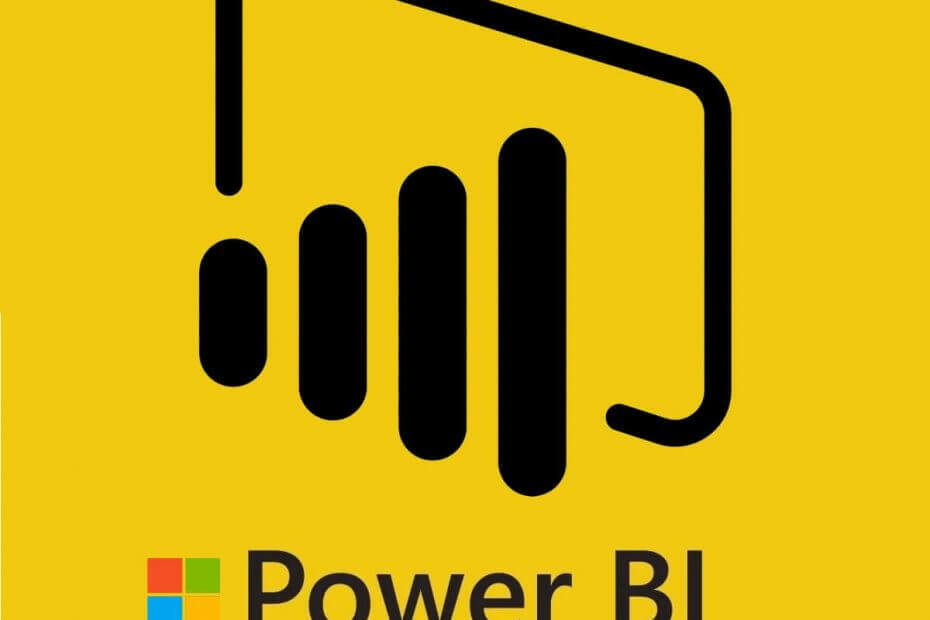
Bu yazılım, sürücülerinizi çalışır durumda tutar, böylece sizi yaygın bilgisayar hatalarından ve donanım arızalarından korur. Tüm sürücülerinizi şimdi 3 kolay adımda kontrol edin:
- DriverFix'i indirin (doğrulanmış indirme dosyası).
- Tıklayın Taramayı Başlat tüm sorunlu sürücüleri bulmak için.
- Tıklayın Sürücüleri güncelle yeni sürümleri almak ve sistem arızalarını önlemek için.
- DriverFix tarafından indirildi 0 okuyucular bu ay
açmaya çalışırken Power BI masaüstü uygulama, yol hatasına erişimle karşılaşabilirsiniz. Bu hata, uygulamadaki bir aksaklıktan, eski Power BI yazılımından veya sistemdeki uyumsuz yazılımdan kaynaklanabilir. Birkaç kullanıcı Power BI Topluluğunda benzer hatalar bildirdi.
Yola Power BI hatası erişimini çözmenize yardımcı olacak birkaç sorun giderme ipucu listeledik.
Yola erişim hatası nedeniyle Power BI başlatılamıyor
1. Power BI'ı Yönetici Olarak Çalıştırın
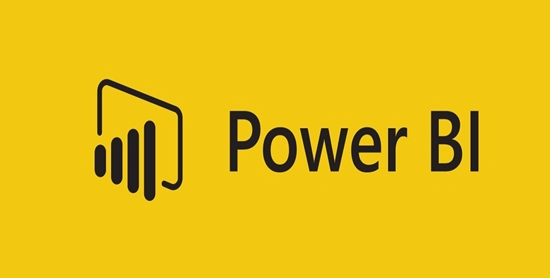
- Tür Güç BI arama çubuğunda.
- sağ tıklayın Güç BI ve seçin Yönetici olarak çalıştır.
- Kullanıcı Erişim Kontrolü tarafından istenirse Evet'e tıklayın.
- Power BI uygulamasının hatasız başlayıp başlamadığını kontrol edin.
2. Güvenlik Yazılımını Kontrol Edin
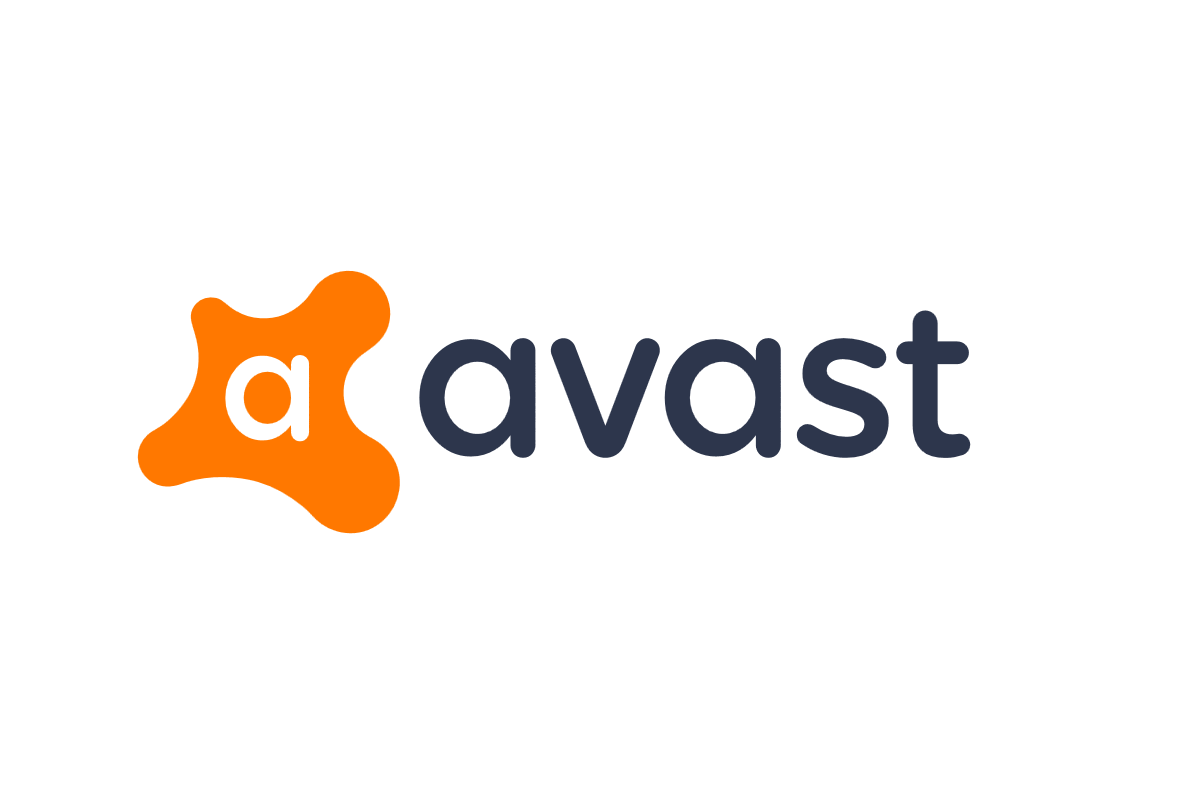
- Power BI kullanıcıları, bu hatanın virüsten koruma yazılımı nedeniyle de oluşabileceğini bildirdi.
- İlk olarak, antivirüsü geçici olarak devre dışı bırakmayı deneyin ve çıkın.
- Şimdi Power BI uygulamasını başlatmayı deneyin.
- Uygulama hatasız açılırsa Power BI uygulamasını istisna listesine eklemeniz gerekir.
- Power BI uygulamasını istisna listesine eklemek için gereken ayarları Antivirüs ayarlarında bulabilirsiniz.
- Virüsten koruma yazılımının yeterli yapılandırma seçeneği yoksa, yazılımı kaldırıp yükleyin. Windows bilgisayar için en iyi antivirüs.
Bu kılavuz sizi daha iyi bir Power BI kullanıcısı yapacaktır. Kontrol et.
3. Kullanıcı İzni'ni kontrol edin. Zip klasörü
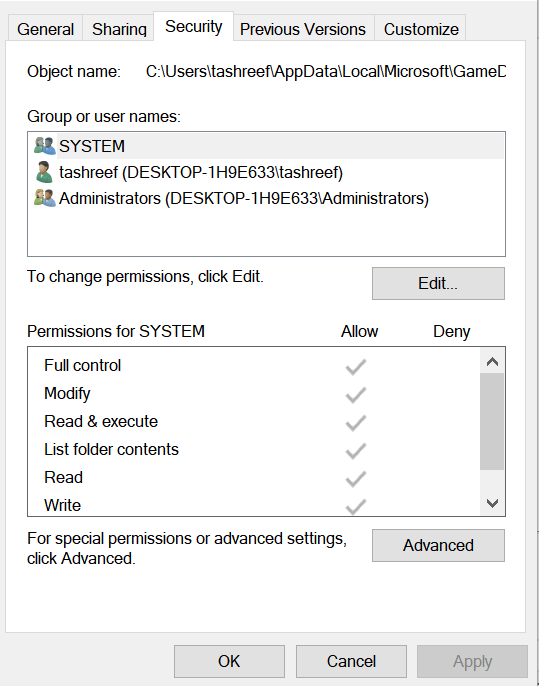
- "Dosya Gezgini" ni açın.
- Aşağıda gösterildiği gibi Power BI kullanıcı klasörünüze gidin:
kullanıcı -> kullanıcı adı -> appdata -> yerel -> microsoft -> Power BI Desktop klasörü - üzerine sağ tıklayın kullanıcı.zip klasörü ve seçin Özellikleri > Güvenlik.
- Kullanıcı profilinizin tam kontrole sahip olup olmadığını kontrol edin.
- Değilse, tıklayın Düzenle ve ardından "Tam Denetime İzin Ver“.
- Tıklayın Tamam > Tamam değişiklikleri kaydetmek için
- Şimdi için adımları tekrarlayın Sıcaklık kullanıcı. Posta kodu klasör de.
- Dosya Gezgini'ni kapatın ve Power BI masaüstü uygulamasını başlatın. Yola erişim hatasının çözülüp çözülmediğini kontrol edin.
4. Power BI'ı Kaldırın ve Yeniden Yükleyin
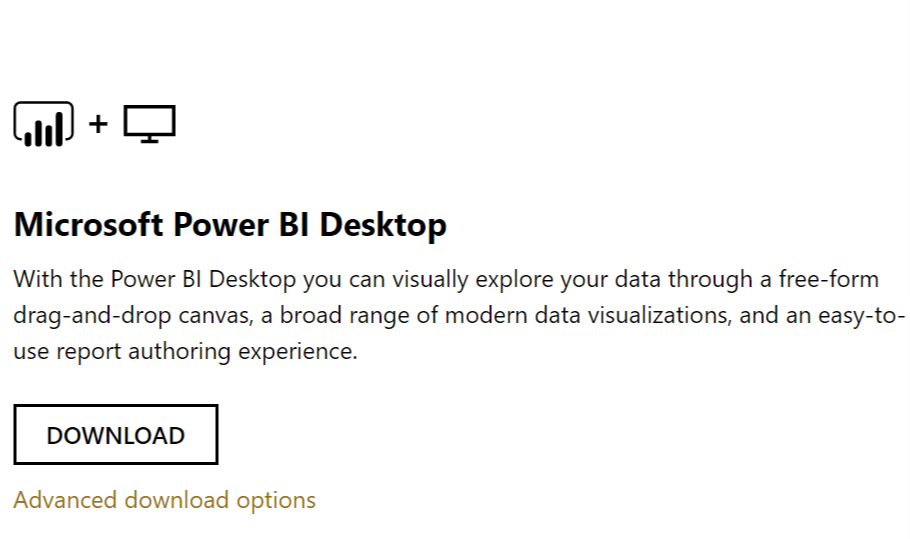
- Sorun devam ederse, bilgisayarınızdaki Power BI uygulaması veya bazı dosyalar bozulmuş olabilir.
- Resmi Power BI web sitesinden en son sürümü yeniden yükleyerek bunu düzeltebilirsiniz.
- Basın Windows Tuşu + R Çalıştır'ı açmak için
- Kontrol yazın ve tıklayın TAMAM MI.
- İçinde Kontrol Paneli gitmek Programlar > Programlar ve Özellikler.
- Power BI uygulamasını seçin ve Kaldır.
- Power BI için Excel eklentisi gibi yüklü başka eklentileriniz varsa, bunları da kaldırdığınızdan emin olun.
- şimdi indir Power BI uygulaması ve kurun. Kurulum sırasında bir oturum açma hatası alırsanız yok sayın ve kuruluma devam edin.
- Sistemi yeniden başlatın ve herhangi bir iyileştirme olup olmadığını kontrol edin.
SEVDİĞİNİZ İLGİLİ HİKAYELER:
- Kitaplarınızı anında güncel tutmak için 5 ücretsiz bulut muhasebe yazılımı
- Power BI'da ikincil eksen nasıl eklenir [KOLAY ADIMLAR]
- Power BI'da veriler nasıl yenilenir [ADIM ADIM KILAVUZ]
![Cele mai bune VPN-uri pentru Android [Ghid Complet]](/f/e18389636d62199fcb7dcf250fa3b765.jpg?width=300&height=460)
![Cel mai bun antivirüs yazılımı cu licenta nelimitata [Top 6]](/f/261b68b884dd387da64ba20b52de4124.jpg?width=300&height=460)
![WiFi nu, Windows 10 [Rezolvat] için IP doğrulamasını yapılandırır](/f/4cd512213cd98ea216a3fcbb4668c985.png?width=300&height=460)